YY浏览器怎样开启使用硬件加速模式?yy浏览器中的硬件加速功能,可以帮助我们解决观看视频时出现卡顿的问题,这是一款非常好用的功能。但是有些用户不知道如何开启yy浏览器中的硬件加速功能,因此想要咨询一下开启方法。为此浏览器之家小编就为大家分享YY浏览器开启使用硬件加速模式方法,有需要的朋友快来看看吧!

YY浏览器开启使用硬件加速模式方法
1、左键双击打开“YY极速浏览器”快捷方式,如图所示。

2、在“YY极速浏览器”界面中,选择右侧“自定义及控制YY极速浏览器”按钮,如图所示。
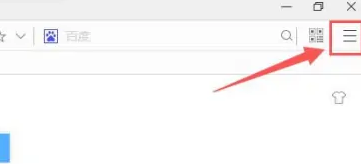
3、在“自定义及控制YY极速浏览器”下拉中,选择“属性”栏目,如图所示。
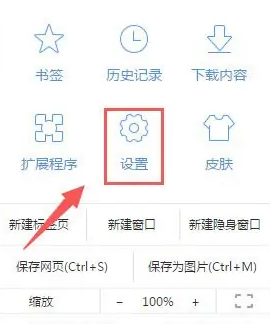
4、在“属性”页面中,选择“系统”栏目,如图所示。
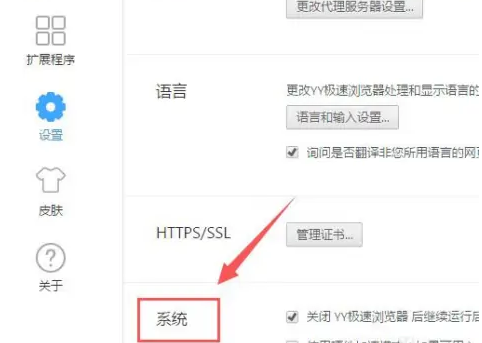
5、在“系统”栏目中,勾选“YY极速浏览器怎样开启使用硬件加速模式”前面复选框,如图所示。
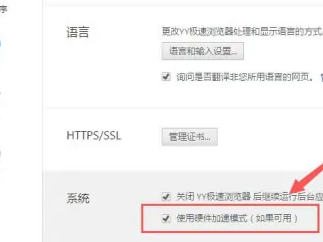
以上就是关于【YY浏览器怎样开启使用硬件加速模式-YY浏览器开启使用硬件加速模式方法】的全部内容了。关注浏览器之家,后面的分享更加精彩!
















